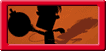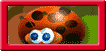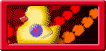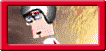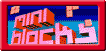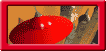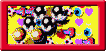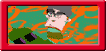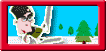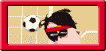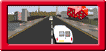RACCOURCISLes raccourcis et le Registre Windows-
RACCOURCISLes
raccourcis et le Registre Windows
-
Supprimer la mention "Raccourci vers" figurant dans les
noms des raccourcis :
Configuration requise : au moins Windows 2000.
1) Ouvrez HKEY_CURRENT_USER\Software\Microsoft\Windows\CurrentVersion\Explorer.
2) Éditez une valeur binaire nommée link.
3) Saisissez ceci comme données de la valeur : 00 00 00 00.
Les données de la valeur par défaut sont : 1E 00 00
00
- Supprimer la flèche des raccourcis :
Configuration requise : au moins Windows 2000.
1) Ouvrez HKEY_CLASSES_ROOT\lnkfile.
2) Renommez la valeur chaîne IsShortcut comme vous le souhaitez.
Certains raccourcis peuvent tout de même conserver leur petite
flèche. Vérifiez ces autres entrées :
* HKEY_CLASSES_ROOT\piffile : raccourcis des programmes 16 bits.
* HKEY_CLASSES_ROOT\internetshortcut : raccourcis Internet.
* HKEY_CLASSES_ROOT\wshfile : raccourcis des fichiers "Windows
scripting Host".
Créez des raccourcis sans titre : Avec
le bouton droit de la souris, cliquez sur le nom puis sur la commande
Renommer. Appuyez sur les touches Alt + 255. Si vous souhaitez renommer
une seconde icone, refaites la même manipulation deux fois
; une troisième icone, trois fois d'affilée, etc.
- Personnaliser la flèche placée sous les
raccourcis :
1) Ouvrez HKEY_LOCAL_MACHINE\SOFTWARE\Microsoft\Windows\CurrentVersion\Explorer\Shell
Icons.
2) Créez une valeur chaîne nommée 29
3) Éditez cette valeur puis saisissez, comme données,
l'emplacement de votre nouvelle icone.
Par exemple, saisissez ceci : C:\WINDOWS\system32\SHELL32.DLL,28.
4) Avec le bouton droit de la souris, cliquez sur une partie vide
du Bureau puis sur Propriétés.
5) Cliquez sur l'onglet Apparence puis le bouton Avancé.
6) Dans la liste déroulante Éléments :, sélectionnez
Icone.
7) Cliquez sur le bouton fléché Taille : et définissez
la taille sur 31.
- Empêcher le système d'effectuer une recherche
basée sur le suivi lors de la résolution d'un raccourci
:
Configuration requise : Microsoft Windows 2000 au minimum.
Cette fonctionnalité n'est disponible que sur les systèmes
NTFS. Par défaut, quand le système ne parvient pas
à trouver le fichier cible pour un raccourci (.lnk), il recherche
dans tous les chemins d'accès associés au raccourci.
Si le chemin trouvé est incorrect, le système effectue
alors une recherche complète sur le lecteur cible afin d'essayer
de trouver le fichier.
Effectuez le test suivant :
1) Créez un nouveau document placé à la racine
de votre lecteur.
2) Ouvrez ce document.
3) Déplacez ce document dans \Windows.
4) Cliquez sur Démarrer/Mes documents récents.
Le fichier sera automatiquement retrouvé à son nouvel
emplacement.
Si, en revanche, vous activez cette stratégie, un message
d'erreur s'affichera.
Si vous modifiez directement le Registre, suivez ces étapes
:
1) Ouvrez \Software\Microsoft\Windows\CurrentVersion\Policies\Explorer.
2) Créez une valeur DWORD nommée NoResolveTrack
3) Éditez cette entrée et inscrivez ceci comme données
de la valeur :
* 1 : la stratégie est activée.
* 0 : la stratégie est désactivée.
Cette stratégie est accessible depuis l'éditeur de
stratégie de groupe en ouvrant Configuration utilisateur/Modèles
d'administration/Menu Démarrer et Barre des tâches
: Ne pas utiliser la méthode basée sur le suivi pour
déterminer les raccourcis de l'environnement.
Créer des raccourcis en utilisant Rundll32.exe
Le
principe de cette astuce est d'utiliser les différentes fonctionnalités
qu'offre ce fichier exécutable afin d'accéder rapidement
à telle commande ou telle boîte de dialogue. Vous pouvez
soit exécuter directement la commande indiquée soit
créer un nouveau raccourci en saisissant la commande correspondante.
Si vous choisissez de créer un raccourci, vous pouvez le
déplacer dans la Barre de lancement rapide. Signalons que
le respect de la casse est obligatoire.
Dans le cas d'un module du Panneau de configuration, il suffit de
spécifier le nom du fichier .cpl suivi du numéro de
l'onglet. La syntaxe est la suivante :
rundll32.exe shell32.dll,Control_RunDLL desk.cpl,,0
ou
control access.cpl,,1
Voici d'autres exemples :
Ouvrir un dossier de l'Explorateur
:
rundll32.exe shell32.dll,SHHelpShortcuts_RunDLL FontsFolder
rundll32.exe shell32.dll, SHHelpShortcuts_RunDLL PrintersFolder
Ouvrir l'Explorateur Windows en spécifiant la clé
CLSID du dossier : explorer ::{645FF040-5081-101B-9F08-00AA002F954E}
Ouvrir avec : rundll32.exe shell32.dll,OpenAs_RunDLL
%1 ou, par exemple, rundll32.exe shell32.dll,OpenAs_RunDLL Lecteur:\Chemin\Fichier.Extension
Ouvrir le fichier dans l'application correspondante :
RunDll32.exe shell32.dll,ShellExec_RunDLL %1. Remplacez simplement
la valeur %1 par le nom et l'emplacement du fichier correspondant.
Assistant Ajout d'imprimantes : rundll32.exe
shell32.dll,SHHelpShortcuts_RunDLL AddPrinter
Assistant
mot de passe perdu : RunDll32.exe keymgr.dll,PRShowSaveWizardExW
Assistant Nettoyage du Bureau : RunDll32.exe FLDRCLNR.DLL,Wizard_RunDLL
Assistant réinitialisation du mot de passe :
RunDll32.exe keymgr.dll,PRShowRestoreWizardExW
Assistant
Passport .NET : RunDll32.exe netplwiz.dll, PassportWizardRunDll
Assistant réseau sans fil :
RunDll32.exe shell32.dll,Control_RunDLL NetSetup.cpl,@0,WNSW ou
rundll32 %SystemRoot%\system32\wzcdlg.dll,FlashConfigCreateNetwork
Installer un écran de veille : rundll32.exe desk.cpl,InstallScreenSaver
c:\windows\system32\scrnsave.scr
Revenir à l'écran
d'ouverture de session : RunDll32.exe user32.dll,LockWorkStation
Déclencher la mise en veille prolongée :
rundll32.exe powrprof.dll,SetSuspendState
Forcer l'installation du Panneau de configuration : rundll32.exe
shell32.dll,Control_FillCache_RunDLL
Créer l'icône
Porte-documents sur le Bureau : rundll32.exe syncui.dll,Briefcase_Create
Interface utilisateur de l'imprimante : ouvrez
directement le fichier d'aide en saisissant : rundll32 printui.dll,PrintUIEntry
/?
Options des dossiers : RunDll32.exe shell32.dll,Options_RunDLL
0
Pare-feu Windows : RunDll32.exe shell32.dll,Control_RunDLL
firewall.cpl
Centre de sécurité Windows
: RunDll32.exe shell32.dll,Control_RunDLL wscui.cpl
À propos de : RunDll32.exe SHELL32.DLL,ShellAboutW
et RunDll32.exe SHELL32.DLL,ShellAboutA
Forcer Windows
à accomplir les tâches d'optimisation : RunDll32.exe
advapi32.dll,ProcessIdleTasks
Copie de disquette
: rundll32.exe diskcopy.dll,DiskCopyRunDll
Ouvrir une page web : rundll32.exe url.dll,FileProtocolHandler
http://www.blogyous.canalblog.com
Organiser vos favoris :
RunDll32.exe shdocvw.dll,DoOrganizeFavDlg
Connexion
à Hotmail : RunDll32.exe "%ProgramFiles%\Internet
Explorer\hmmapi.dll",OpenInboxHandler
Mot de passe
du superviseur requis : RunDll32.exe msrating.dll,ClickedOnRAT
%1
Nouveau partage : RunDll32.exe NTLANUI.DLL,ShareCreate
Répertoires partagés : RunDll32.exe
NTLANUI.DLL,ShareManage
Noms et mots de passe utilisateur
enregistrés : rundll32.exe keymgr.dll, KRShowKeyMgr
- Quelques raccourcis utilisant la commande Control :
control
– Panneau de configuration
control admintools – Outils d’administration
control color - Propriétés d’affichage/Apparence
control date/time – Propriétés de Date et Heure
control desktop – Propriétés d’affichage/Thèmes
control folders – Options des dossiers
control fonts - Polices
control international – Options régionales et linguistiques
control keyboard – Propriétés de clavier
control mouse – Propriétés de Souris
control netconnections – Connexions réseau
control printers – Imprimantes et télécopieurs
control schedtasks – Tâches planifiées
control userpasswords – Comptes d’utilisateurs
control userpasswords2 – Gestion avancée des comptes
d’utilisateurs
Créer d'autres raccourcis avec NirCmd
NirCmd
v1.52 se télécharge à partir de cette adresse
: http://www.nirsoft.net/utils/nircmd.html.
Une fois l'archive ZIP décompressée, il suffit de
lancer cet exécutable : Nircmd.exe. Ce freeware est compatible
avec toutes les versions 32 bits de Windows, bien que certaines
commandes ne soient disponibles que sous les versions NT de Windows.
L'intérêt principal réside dans le fait que,
ce programme étant capable de tout faire (ou presque), il
est possible de s'en servir afin d'ajouter des commandes aux menus
contextuels. Vous pouvez aussi créer des raccourcis que vous
placerez sur le Bureau ou dans la barre de lancement rapide. Voici
tout d'abord quelques exemples d'utilisation qui vous permettront
de vous familiariser avec la richesse de ce programme :
* Afin d'ouvrir votre lecteur de CD-Rom puis de le fermer : nircmd.exe
cdrom open d: ou nircmd.exe cdrom close d:
* Pour éteindre le moniteur, saisissez : nircmd.exe monitor
off
* Lancer l'écran de veille : nircmd.exe screensaver
* Passer en veille prolongée : nircmd.exe standby
* Se déconnecter de la session courante : nircmd.exe exitwin
logoff
* Demander si vous voulez que l'ordinateur redémarre : nircmd.exe
qboxcom "Voulez-vous redémarrer ?" "question"
exitwin reboot
* Éteindre l'ordinateur : nircmd.exe exitwin poweroff
* Éteindre tous les ordinateurs listés dans le fichier
Ordinateurs.txt : multiremote copy "c:\temp\ordinateurs.txt"
exitwin poweroff force
* Lancer puis fermer une connexion nommée Internet : nircmd.exe
rasdial "Internet" puis
nircmd.exe rashangup "Internet"
* Donner un effet de transparence à Internet Explorer : nircmd.exe
win trans ititle "internet explorer" 192
* Minimiser ou fermer toutes les fenêtres d'Internet Explorer
: nircmd.exe win min class "IEFrame" ou nircmd.exe win
close class "IEFrame"
* Fermer toutes les fenêtres de l'Explorateur : nircmd.exe
win close class "CabinetWClass"
* Créer un raccourci sur le Bureau, qui ferme toutes les
fenêtres d'Internet Explorer : nircmd.exe cmdshortcut "
"~$folder.desktop$ "Close All IE" win close class
"IEFrame"
* Faire apparaître au premier plan la Calculatrice Windows
: nircmd.exe win settopmost title "Calculatrice" 1
* Créer un raccourci vers ce site : nircmd.exe urlshortcut
"http://www.blogyous.canalblog.com" "~$folder.desktop$"
"Micro application"
* Changer les paramètres d'affichage : nircmd.exe setdisplay
800 600 24
* Copier tous les raccourcis de votre Bureau vers un répertoire
: nircmd.exe execmd copy "~$folder.desktop$\*.lnk" c:\temp\
La syntaxe de ce programme est la suivante :
Nircmd.exe {showerror} [commande] [commande paramètres]
Le mot-clé {showerror} est optionnel.
Les caractères spéciaux suivants sont autorisés
:
* ~n : induit un retour à la ligne.
* ~q : affiche des guillemets.
* ~t : insère une tabulation.
* ~xnn : permet de représenter n'importe quel caractère
ASCII en utilisant sa notation hexadécimale.
* ~$variable$ : représente une variable système.
* ~~ : permet d'afficher le signe ~ (seul !)
Par exemple, saisissez : nircmd infobox "Voici la première
ligne~n~qVoici la seconde ligne entre guillemets~q" "Exemple~x85"
Voici quelques règles concernant les variables :
sys.Nom_Variable : vous permet d'utiliser n'importe quelle variable
système. Afin de les lister, lancez à partir de l'Invite
de commandes la commande Set. Saisissez, par exemple : nircmd infobox
"Le nom de l'utilisateur actuellement connecté est ~$sys.username$"
"Nom d'utilisateur"
Les autres variables permettant de représenter les différents
dossiers de l'utilisateur actuellement connecté, ou de tous
les utilisateurs, (folder.common.etc) sont : folder.desktop - folder.start_menu
- folder.programsfolder.startup - folder.recent - folder.favorites
- folder.cookies - folder.appdata - folder.common_desktop - folder.common_start_menu
- folder.common_programs - folder.common_startup - folder.common_favorites
- folder.windows - folder.system.
À titre d'exemple,
saisissez : nircmd shortcut "c:\windows\system32\calc.exe"
"~$folder.start_menu$\Programmes" "Calculatrice"
Les commandes possibles sont les suivantes :
1) Remote : remote {copy} [\\Ordinateur] [NirCmd commande]
Permet d'exécuter une commande sur un ordinateur distant.
Si le mot-clé optionnel {copy} est indiqué, le programme
se copiera dans le répertoire Windows de l'ordinateur distant
(à n'utiliser que s'il n'est pas déjà présent
sur l'ordinateur distant).
À titre d'exemple, saisissez
: nircmd remote \\Ordinateur2 infobox "Coucou !" "Bonjour
!"
2) multiremote {copy} [Fichier_ordinateurs] [NirCmd command]
La commande Multiremote vous permet d'exécuter une action
sur plusieurs ordinateurs distants. À titre d'exemple, saisissez
: nircmdmultiremote "c:\ordinateurs.txt" lockws. Un fichier
Ordinateurs.txt pourrait contenir ceci :
\\Ordinateur1
\\Ordinateur2
\\Serveur2003
3) Infobox [Texte du message] [Titre]
4) Qbox [Texte du message] [Titre] [Programmes à lancer]
5) Qboxcom [Texte du message] [Titre] [Commande interne à
"NirCmd"]
À titre d'exemple, saisissez : nircmd
qboxcom "Voulez-vous verrouiller votre station ?" "question"
lockws
6) Script [Fichier Script] : permet d'exécuter une série
de commandes contenue dans un fichier de script.
À titre
d'exemple, saisissez : nircmd script "c:\temp\message.ncl"
7) Regsetval [Type] [Clé] [Nom de la valeur] [Valeur] : permet
d'écrire dans le Registre Windows.
À titre d'exemple,
saisissez : nircmd regsetval dword "HKEY_CURRENT_USER\Software\Test"
"Valeur1" "0xaabbccdd". Seront créées
: une clé nommée Test, une valeur DWORD nommée
Valeur1 avec ceci pour données hexadécimales : aabbccdd
* Regdelval [clé] [valeur] : permet de supprimer une valeur.
* Regdelkey [clé] : permet de supprimer une clé.
8) Inisetval [Fichier .ini] [section] [clé] [valeur] : permet
de créer et de modifier un fichier INI.
* Inidelval [Fichier .ini] [section] [clé] : permet de supprimer
une entrée dans le fichier INI.
* Inidelval [Fichier .ini] [section] : supprime une section entière
du fichier INI.
9) Regsvr [reg ou unreg] [Nom du fichier ou Joker] {fichier journal}
: permet d'enregistrer ou de supprimer l'enregistrement d'un fichier
DLL dans le Registre Windows.
10) Rasdial [Nom de l'entrée] {Fichier "Phonebook"}
{Nom d'utilisateur} {Mot de passe} {Domaine} : permet de lancer
une connexion réseau.
11) Inetdial [Nom de l'entrée] : permet de lancer une connexion
réseau en affichant une interface graphique.
12) Rasdialdlg [Nom de l'entrée] {Fichier "Phonebook"}
{Numéro de téléphone ou Adresse IP} : affiche
la fenêtre de connexion.
13) Rashangup [Nom de l'entrée] : ferme la connexion spécifiée.
14) Setdialuplogon [Nom de l'entrée] [Nom d'utilisateur]
{Mot de passe} {Domaine} {Fichier "Phonebook"} : permet
de modifier le nom d'utilisateur, le mot de passe et le nom de domaine
de la connexion spécifiée.
15) Exitwin [Type de fermeture] {Option additionnelle} : termine
la session courante. Les types de fermeture suivants peuvent être
employés : logoff - reboot - poweroff - shutdown
Concernant cette dernière commande, les options suivantes
peuvent être spécifiées :
* force : oblige toutes les applications à se fermer.
* forceifhung : oblige toutes les applications à se fermer
même si elles ne répondent pas.
* Initshutdown {message} {temps d'attente en secondes} {force} {reboot}
: lance le processus de fermeture de Windows après un temps
défini.
Saisissez par exemple : nircmd initshutdown "Redémarrage
dans 30 secondes" 30 reboot
16) Abortshutdown : annule le processus de fermeture initié
par la commande précédente.
17) Lockws : verrouille la station.
18) Monitor [action] : éteint le moniteur. Le mot-clé
Action peut prendre les valeurs suivantes : off - on - low
19) Screensaver : lance l'écran de veille.
20) Standby ou Hibernate {force} : lance la veille ou la mise en
veille prolongée. Si le mot-clé {force} est utilisé,
le système démarre le processus de mise en veille
prolongée sans tenir compte de l'état des applications.
21) Shortcut [Nom du fichier] [Dossier] [Titre du raccourci] {arguments}
{Fichier contenant l'icone} {Numéro de l'icone} {ShowCmd}
{Dossier de démarrage} {Raccourci clavier}
* {ShowCmd}: utilisez min ou max afin de définir l'apparence
de la fenêtre.
À titre d'exemple, saisissez : nircmd
shortcut "c:\Program Files" "c:\temp" "Dossier
Programmes" "" "c:\windows\system32\shell32.dll"
45
22) Cmdshortcut [Dossier] [Titre du raccourci] [commande] : crée
un raccourci vers une commande "Nircmd"
23) Urlshortcut [URL] [Dossier] [Titre du raccourci] : crée
un raccourci vers une page web.
24) Exec [show/hide] [Application + Ligne de commande] : lance une
application.
À titre d'exemple, saisissez : nircmd exec
hide "c:\windows\system32\notepad.exe". L'application
restera invisible... Seul le processus sera accessible.
25) Execmd [Commande] : exécuter une commande en Invite de
commandes sans lancer de fenêtre.
26) Shexec [Opération] [Nom du fichier] : ouvre ou imprime
un fichier. Le mot-clé [Opération] peut prendre les
valeurs suivantes : open ou print
À titre d'exemple,
saisissez : nircmd shexec "open" "c:\boot.ini"
27) Setfiletime [Nom du fichier ou Joker] [Date de création]
{Date de modification} {Date de dernier accès} : permet de
modifier la datation d'un fichier.
28) Setdisplay [Largeur] [Hauteur] [Profondeur] {-updatereg} {-allusers}
: modifie la résolution d'écran et les paramètres
d'affichage.
* {-updatereg} : le Registre Windows sera modifié.
* {-allusers} : le Registre Windows sera modifié pour tous
les utilisateurs.
À titre d'exemple, saisissez : nircmd
setdisplay 1024 768 24 -updatereg
29) Killprocess [processus] : termine un processus Windows. Vous
pouvez spécifier le PID d'un processus en le faisant précéder
d'un slash.
À titre d'exemple, saisissez : nircmd killprocess
notepad ou nircmd killprocess /896
30) Memdump [Processus] [Fichier "Dump"] [Nombre de "bytes"
par ligne] {Nombre de "bytes" à lire} {Adresse
de démarrage} {nohex} {noascii} : crée un fichier
Dump du processus spécifié.
31) Service {\\Ordinateur} [action] [Nom du service] : permet de
modifier un service. Le mot-clé [Action] peut prendre les
valeurs suivantes : start - stop - pause - continue - restart -
auto - manual - disabled - boot - system
32) Win [action] [Méthode] [Méthode permettant de
trouver la fenêtre] [Paramètres supplémentaires]
Le mot-clé [Action] peut prendre les valeurs suivantes :
close - hide - show - max - min - normal - trans - setsize - settopmost
* Trans : permet de définir un effet de transparence défini
par [Paramètres supplémentaires]. La valeur possible
s'étend de 0 à 255.
* Setsize : permet de définir les dimensions de la fenêtre.
Entrez ces valeurs dans [Paramètres supplémentaires]:
taille - x, y, largeur, hauteur.
* Settopmost : précise si la fenêtre se lancera au
premier plan ou en fonction de l'ordre défini par le système.
Entrez dans le mot-clé [Paramètres supplémentaires]
une de ces valeurs : 0 ou 1.
Le mot-clé [Méthode] peut prendre les valeurs suivantes
:
* handle : cherche la fenêtre en fonction de son handler.
* class : cherche la fenêtre en fonction de sa classe.
* title : cherche la fenêtre en fonction de son titre exact.
* stitle : cherche la fenêtre en fonction des premiers caractères
présents dans le titre exact.
* ititle : cherche la fenêtre en fonction de la séquence
de caractères présente dans le titre exact.
La recherche est précisée dans le mot-clé [Paramètres
supplémentaires]. Par exemple, ces deux commandes sont équivalentes
:
nircmd win trans ititle "internet explorer" 192
nircmd win trans class "IEFrame" 192
Ces trois commandes produisent le même effet :
nircmd win hide title "calculatrice"
nircmd win show stitle "calc"
nircmd win hide ititle "culat"
33) Cdrom [action] {lecteur:} : ouvre et ferme le tiroir du lecteur
(open et close).
34) Beep [Fréquence] [Durée en millisecondes] : émet
un bip...
À titre d'exemple, saisissez : nircmd beep
500 2000
35) Stdbeep : émet le bip par défaut.
36) Setvolume [Composant] [Volume de gauche] [Volume de droite]
: permet de modifier le réglage du volume. Le mot-clé
[Composant] représente le numéro d'ID du composant.
Utilisez un 0 dans la plupart des cas. Les volumes sont compris
entre la valeur 0 et 65535.
À titre d'exemple, saisissez
: nircmd setvolume 0 32768 32768
37) Setsysvolume [volume] {Composant} : idem, mais il vous est possible
de préciser le composant concerné : master, waveout,
synth, cd, microphone, phone, aux, line, headphones, wavein.
38) Setsysvolume2 [Volume de gauche] [Volume de droite] {Composant}
: idem, mais les deux canaux sont traités séparément.
39) Changesysvolume [Changement] {Composant} : augmente ou diminue
le volume.
À titre d'exemple, saisissez : changesysvolume
-3000
40) Mutesysvolume [action] {Composant} : éteint ou allume
le volume.
À titre d'exemple, saisissez : nircmd mutesysvolume
1 puis nircmd mutesysvolume 0
Le paramètre 2 permet de permuter entre ces deux valeurs.
41) Wait [millisecondes] : attend la durée de temps spécifiée
en millisecondes.
Imaginons maintenant que nous souhaitions ajouter une commande Ouvrir
le lecteur aux menus contextuels des lecteurs. Pour cela, suivez
ces étapes :
1) Ouvrez HKEY_CLASSES_ROOT\Drive\shell.
2) Créez une nouvelle clé nommée, par exemple
: Ouvrir le CD-Rom
3) Sous cette clé, créez une nouvelle clé nommée
: Command
4) Sélectionnez la clé Command puis éditez
la valeur (par défaut).
5) Saisissez ceci comme données de la valeur : nircmd.exe
cdrom open d:
- Effacer les raccourcis obsolètes
:
Si vous avez installé le Windows Server 2003 Resource Kit
Tools, cliquez sur Démarrer/Exécuter, puis saisissez
: chklnks.exe. Cliquez sur le bouton Suivant. Cochez toutes les
cases qui sont placées devant les raccourcis que vous voulez
effacer, puis cliquez sur le bouton Terminer et sur OK.
Les raccourcis
permettant l'arrêt d'une machine
-
Arrêter un ordinateur local :
En Invite de commandes, il est possible de vous servir de la
commande "Shutdown" selon la syntaxe suivante :
Shutdown [{-l|-s|-r|-a}] [-f] [-m [\\NomOrdinateur]] [-t xx]
[-c "message"]
Les commutateurs possibles sont :
-l : déconnecte l'utilisateur actuel (par défaut).
-s : éteint l'ordinateur.
-r : redémarre l'ordinateur.
-a : annule la commande.
-f : oblige toutes les applications à se fermer.
-m : permet de spécifier l'ordinateur distant à arrêter.
-t xx : spécifie le temps de fermeture du système
(20 secondes par défaut).
-c "message" : spécifie un message à la
fermeture de Windows. Vous avez droit à un maximum de 127
caractères que vous placerez entre guillemets.
La commande shutdown -i lance une interface graphique du plus
bel effet. Dans la fenêtre Boîte de dialogue Arrêt
à distance, il ne vous reste plus qu'à renseigner
chaque champ disponible. Voici un exemple de commande permettant
de redémarrer un ordinateur personnel :
Shutdown 0 /reboot /delay:0
Information : La
commande "TsShutdn" vous permet de redémarrer
un serveur.
- Arrêter un ordinateur local ou
distant :
Un outil vous permet d'éteindre une machine distante ou distante
: "PsShutdown". Cet utilitaire est compatible avec toutes
les versions NT de Windows. Téléchargez un bouquet
d'utilitaires nommé "PsTools" à partir
de cette adresse : http://www.sysinternals.com.
Une fois l'archive ZIP décompressée lancez ce simple
fichier exécutable : Pshutdown.exe. La syntaxe est la
suivante :
Psshutdown -s|-r|-h|-d|-k|-a|-l|-o [-f] [-c] [-t nn|h:m] [-m "message"]
[-u Nom_Utilisateur [-p Mot_De_Passe]] [\\Ordinateur[,Ordinateur[,...]]
-a : annule la procédure d'extinction (seulement possible
si un décompte a été spécifié).
-c : autorise que la procédure d'extinction soit interrompue
par un utilisateur.
-f : force la fermeture de toutes les applications.
-h : mettre en veille l'ordinateur.
-k : éteint l'ordinateur.
-l : verrouille l'ordinateur.
-m : permet de spécifier un message quand le compte à
rebours est démarré.
-o : ferme la session d'utilisateur.
-r : redémarre l'ordinateur.
-s : arrête l'ordinateur.
-t : spécifie un décompte avant le démarrage
de la procédure d'extinction (la valeur par défaut
est de 20 secondes).
-u : spécifie un nom d'utilisateur afin de pouvoir se
connecter sur une machine distante.
-p : spécifie un mot de passe pour le nom d'utilisateur indiqué.
\\ordinateur : entame la procédure d'extinction pour l'ordinateur
spécifié.
Problèmes sur les raccourcis
- Le raccourci Mes documents placé sur le Bureau est vide
:
1) Cliquez sur Démarrer/Exécuter, puis saisissez
: regedit.
2) Dans le Registre, ouvrez HKEY_LOCAL_MACHINE\SOFTWARE\Microsoft\Windows\CurrentVersion\Explorer\DocFolderPaths.
Dans le volet de droite apparaissent une série de valeurs
chaîne portant le nom de chaque compte d'utilisateur.
3) Si nécessaire, créez une valeur chaîne
à votre nom.
4) Éditez cette valeur, puis dans la zone de texte Données
de la valeur, saisissez le nom et l'emplacement de votre dossier
Mes documents. Par exemple et dans le cas d'un utilisateur s'appelant
Jean : C:\Documents and Settings\Jean\Mes documents.
- Le dossier Mes documents n'est pas visible à
partir de certains programmes :
Curieusement, il apparaît pourtant bien dans l'Explorateur
Windows. Je n'ai pas d'explications sur la cause possible de ce
problème.
1) Ouvrez l'Explorateur Windows. Avec le bouton droit de la souris,
cliquez sur le dossier Mes documents, puis dans le menu contextuel,
cliquez sur la commande Renommer.
2) Renommez le fichier comme bon vous semble.
3) Dans cette même arborescence de l'Explorateur, créez
un nouveau dossier nommé Mes documents.
4) Copiez l'ensemble des fichiers et des sous-dossiers de l'un à l'autre
emplacement.
5) Procédez à un test, puis supprimez l'ancien
dossier.
- Je n'ai plus le raccourci Mes documents dans le dossier
Envoyer vers :
Par ailleurs, les icônes des dossiers "utilisateurs"
sont celles des dossiers classiques. Cliquez sur Démarrer/Exécuter
puis saisissez : rundll32 mydocs.dll,PerUserInit
- Certains raccourcis sont manquants dans les outils d'administration
:
Créez de nouveaux raccourcis en les plaçant dans
cette arborescence de l'Explorateur Windows : \Documents and Settings\All
Users\Menu Démarrer\Programmes\Accessoires\Outils système.
La syntaxe est la suivante :
* Utilitaires de sauvegarde - %SystemRoot%\system32\ntbackup.exe
* Table des caractères - %SystemRoot%\system32\charmap.exe
* Nettoyage de disque - %SystemRoot%\system32\cleanmgr.exe
* Defragmenteur de disque - %SystemRoot%\system32\dfrg.msc
* Assistant transfert de fichiers et de paramètres - %SYSTEMROOT%\system32\usmt\migwiz.exe
* Centre de sécurité - %SystemRoot%\system32\wscui.cpl
* Informations système - C:\PROGRAM FILES\Common Files\Microsoft
Shared\MSInfo\msinfo32.exe
* Tâches planifiées -%SystemRoot%\explorer.exe
::{20D04FE0-3AEA-1069-A2D8-08002B30309D}\::{21EC2020-3AEA-1069-A2DD-08002B30309D}\::{D6277990-4C6A-11CF-8D87-00AA0060F5BF}
* Restauration du système - %SystemRoot%\system32\restore\rstrui.exe
* Activation de Windows-%SYSTEMROOT%\system32\oobe\msoobe.exe
/A
* Utilitaire de sauvegarde : %SystemRoot%\system32\ntbackup.exe
- Impossible de créer un nouveau raccourci ou réparer
les raccourcis :
S'il vous est possible de lancer une application en vous servant
de la boîte de dialogue Exécuter mais pas à
partir des commandes présentes dans le menu Démarrer
ou des fichiers .lnk placés sur le Bureau cela veut simplement
dire que le Registre Windows est endommagé. Dans le cas
contraire, c'est clairement le signe d'une infection virale. Afin
de réparer l'association des fichiers .lnk, fusionnez
simplement ce fichier .reg au Registre Windows.
Windows Registry Editor Version 5.00
[HKEY_CLASSES_ROOT\.lnk]
@="lnkfile"
[HKEY_CLASSES_ROOT\.lnk\ShellEx]
[HKEY_CLASSES_ROOT\.lnk\ShellEx\{000214EE-0000-0000-C000-000000000046}]
@="{00021401-0000-0000-C000-000000000046}"
[HKEY_CLASSES_ROOT\.lnk\ShellEx\{000214F9-0000-0000-C000-000000000046}]
@="{00021401-0000-0000-C000-000000000046}"
[HKEY_CLASSES_ROOT\.lnk\ShellEx\{00021500-0000-0000-C000-000000000046}]
@="{00021401-0000-0000-C000-000000000046}"
[HKEY_CLASSES_ROOT\.lnk\ShellEx\{BB2E617C-0920-11d1-9A0B-00C04FC2D6C1}]
@="{00021401-0000-0000-C000-000000000046}"
[HKEY_CLASSES_ROOT\.lnk\ShellNew]
"Command"="rundll32.exe appwiz.cpl,NewLinkHere
%1"
[HKEY_CLASSES_ROOT\lnkfile]
@="Raccourci"
"EditFlags"=dword:00000001
"NeverShowExt"=""
"IsShortcut"=""
[HKEY_CLASSES_ROOT\lnkfile\CLSID]
@="{00021401-0000-0000-C000-000000000046}"
[HKEY_CLASSES_ROOT\lnkfile\shellex]
[HKEY_CLASSES_ROOT\lnkfile\shellex\ContextMenuHandlers]
[HKEY_CLASSES_ROOT\lnkfile\shellex\ContextMenuHandlers\Offline
Files]
@="{750fdf0e-2a26-11d1-a3ea-080036587f03}"
[HKEY_CLASSES_ROOT\lnkfile\shellex\ContextMenuHandlers\TargetContext]
[HKEY_CLASSES_ROOT\lnkfile\shellex\ContextMenuHandlers\{00021401-0000-0000-C000-000000000046}]
[HKEY_CLASSES_ROOT\lnkfile\shellex\DropHandler]
@="{00021401-0000-0000-C000-000000000046}"
[HKEY_CLASSES_ROOT\lnkfile\shellex\IconHandler]
@="{00021401-0000-0000-C000-000000000046}"
[HKEY_CLASSES_ROOT\lnkfile\shellex\PropertySheetHandlers]
[HKEY_CLASSES_ROOT\lnkfile\shellex\PropertySheetHandlers\ShimLayer
Property Page]
@="{513D916F-2A8E-4F51-AEAB-0CBC76FB1AF8}"

/https%3A%2F%2Fstorage.canalblog.com%2F90%2F92%2F221234%2F8863742_o.jpg)